以前は、多くのクリップボードをカバーしましたクリップボードテキストレコーダー、ClipX、無料クリップボードマネージャーなどのマネージャー。ホットキーを使用してクリップボードを管理したり、クリップボードにスクリーンショットを保存したりするなど、独自の機能を備えています。 エースクリップボード あなたができるもう一つのそのようなクリップボードマネージャーですテキストのコピーと貼り付け、スクリーンショットのキャプチャと編集、およびクリップボードマネージャーからのファイル、フォルダー、URLリンクへの直接アクセスとオープン。貼り付けプロセスでは、メニューにアクセスしたり、ホットキーを覚えたりする必要はありません。名前をクリックするだけで、テキスト、URL、画像を貼り付けることができます。 Ace Clipboardには、最大25個のクリップボードエントリを保存する機能があります。ジャンプ後、Ace Clipboardの詳細をお読みください。
Ace Clipboardのシステムトレイアイコンをクリックして、メインインターフェイスにアクセスします。クリップボードの記録中、コピーされたものはすべて、クリップボードマネージャーを使用して表示および編集できます。エントリの上にマウスポインタを移動すると、関連するボタンが表示されます ネット (ブラウザでURLを開くため)および 開いた (ローカルフォルダにアクセスするため)。 Ace Clipboardから何かをドキュメントに貼り付けるには、関連するエントリをクリックして、カーソルが置かれている場所に貼り付けます。

アイテムを右クリックしてクリック 編集 を入力する クリップ編集 ダイアログボックス。次のような選択したテキストのさまざまな設定を調整できます。 大文字、適切なケース、スペース、ワードラップ、HTMLなど。選択したエントリのハイライト色を変更することもできます。クリック セーブ 調整が完了したら。
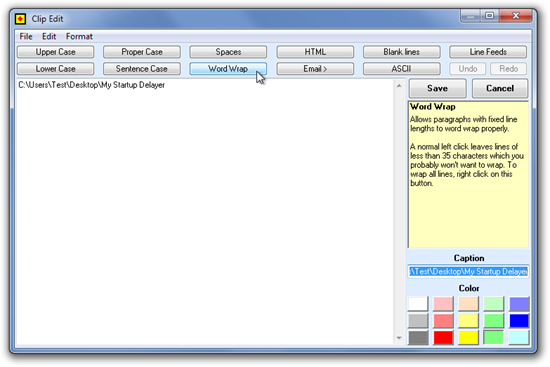
Ace Clipboardを使用すると、ブラウザーなどの他のアプリケーションから画面全体、アクティブウィンドウ、グラフィックスをキャプチャできます。押す 印刷画面 画面全体をキャプチャし、 Alt +印刷画面 アクティブなウィンドウだけをキャプチャします。 Webブラウザからグラフィックをキャプチャするには、画像を右クリックして選択します コピー。また、アプリケーションは グラフィックエディター テキスト、クリップアート、線を追加したり、スクリーンショットのサイズを変更したり回転したりできます。
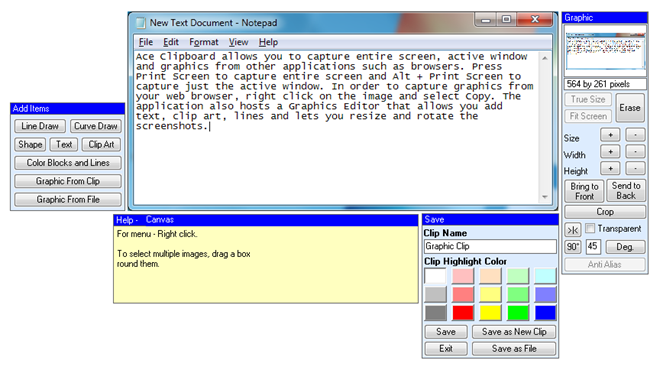
マウスをエントリの上に置くと、デスクトップ画面の右上隅にあるプレビューウィンドウが有効になります。テキストエントリの最初の数行またはグラフィックイメージのサムネイルを表示します。
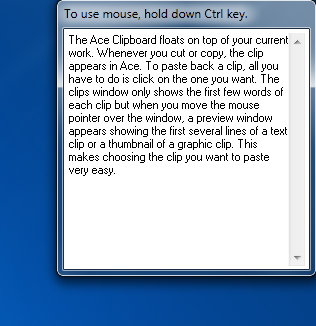
クリック 道具 上部のメニューを選択します オプション アプリケーションの起動、貼り付け方法、アクティベーションに関連するオプションを設定します。各オプションの詳細は、マウスの上にマウスを置くと、ウィンドウの下半分に表示されます。
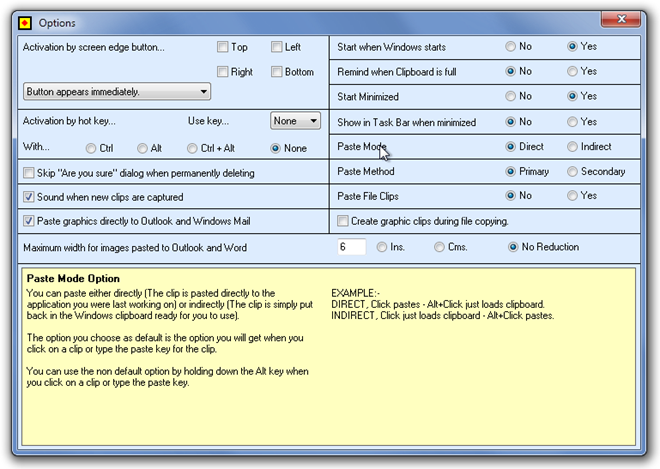
Ace Clipboardは、Windows XP、Windows Vista、およびWindows 7で動作します。
Ace Clipboardをダウンロード













コメント